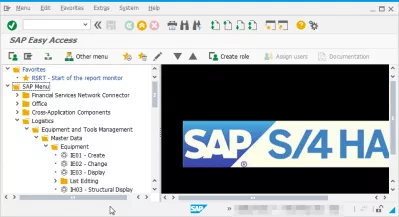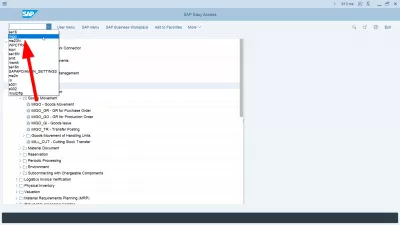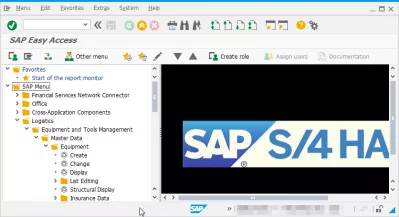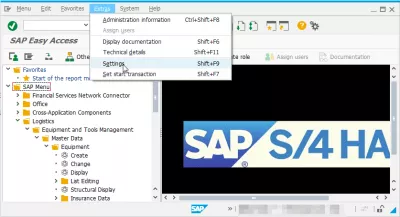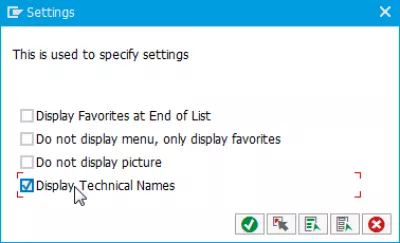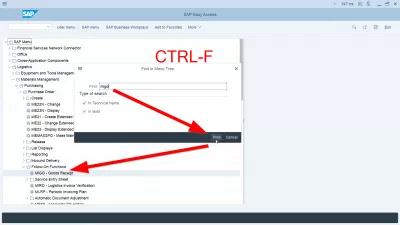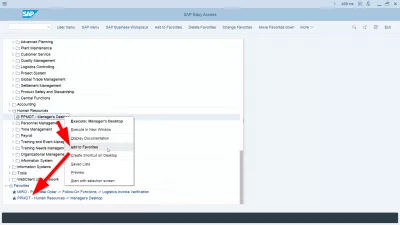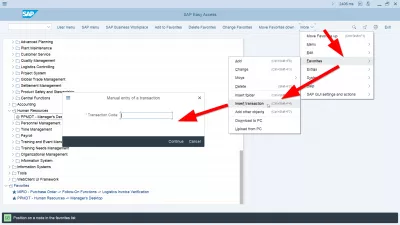Mostra noms tècnics a SAP
- Com es mostren els codis de transacció al menú SAP
- Mostra el codi de la transacció al menú SAP
- Els codis de transacció de SAP mostren
- Com activar noms tècnics a SAP
- Com mostrar noms tècnics a SAP
- Com activar noms tècnics a SAP
- Mostra noms tècnics al menú SAP
- Com es pot trobar el codi de transacció a SAP?
- Com es pot mostrar el codi de transacció SAP?
- Com afegir codi de transacció a favorits a SAP?
- Com afegir codi de transacció al menú SAP
- Preguntes Més Freqüents
- Introducció a SAP HANA per a empreses no tecnològiques en vídeo - video
Com es mostren els codis de transacció al menú SAP
En resum: en el menú Extres i Configuració, marqueu la casella Mostra noms tècnics, que mostrarà els codis de transacció al costat de la transacció a SAP Easy Access.
Els noms tècnics de SAP es mostraran al menú SAP just abans del llarg nom de cada transacció.
Una vegada que el SAP GUI mostri noms tècnics al menú SAP, podreu utilitzar aquests codis de transacció per a l'accés directe i també per cercar una transacció mitjançant la drecera Ctrl-F.
Mostra el codi de la transacció al menú SAP
Haver de cercar transaccions al menú d'usuari de SAP pot semblar complicat, especialment perquè la cerca no sempre té èxit, de vegades provoca errors d'interfície.
Els codis de transacció de SAP mostren
Tanmateix, aconseguir que SAP mostri codis de transacció / noms tècnics just al costat dels noms de la transacció pot ser bastant útil i és una configuració senzilla per activar-la.
Com es mostra el codi de transacció a SAP fàcil accésA la pantalla principal de SAP, obriu el menú Extres> Configuració.
La drecera de teclat Shift + F9 també obre aquest menú on podem tenir el codi de transacció de visualització SAP.
Com activar noms tècnics a SAP
Aquí, marqueu la casella Mostra els noms tècnics per mostrar els codis de transacció al menú SAP o desmarqueu-la per ocultar-los i guardeu el canvi.
I això és així, els codis de transacció ara es mostren al costat dels noms de les transaccions.
Al menú Easy Access, ara teniu els codis tcc de SAP amb descripció.
Com mostrar noms tècnics a SAP
Els noms tècnics de SAP mostren un truc molt senzill, ja que els noms tècnics de visualització de SAP són només una casella de verificació.
Com activar noms tècnics a SAP
Els noms tècnics de SAP són els codis de transacció, per utilitzar-los per accedir directament a una transacció, ja sigui des del menú d'usuari de SAP o directament des d'una transacció.
Per obtenir noms tècnics de visualització SAP, simplement activeu el codi de transacció de visualització de l'opció corresponent al menú SAP, accessible amb SHIFT + F9.
Mostra noms tècnics al menú SAP
Després d'haver comprovat com veure noms tècnics a SAP o com mostrar els codis de transacció a SAP, que és el mateix, obtindreu els noms tècnics de camp en SAP.
Després de trobar com mostrar tcodes en el menú SAP, simplement aneu a veure codis de transacció d'accés fàcil a SAP amb els següents codis:
- El codi de SAP Easy Access és SE41,
- El codi de menú de l'usuari SAP és SMEN.
La solució també farà que els preferits de SAP mostrin el codi de transacció, que serà molt útil per compartir ràpidament una transacció amb un col·lega.
La visualització dels codis de transacció també farà que les captures de pantalla siguin més significatives, ja que tant el codi de transacció com la descripció del nom de la transacció es mostraran, serà més comprensible.
Com es pot trobar el codi de transacció a SAP?
Depenent de si ja coneixeu la transacció o no, hi ha diverses maneres de trobar un codi de transacció o una descripció de la transacció a SAP.
Trobar codi de transferència a SAP- Navegueu pel menú SAP per al nom o codi de la transacció adequat,
- Cerqueu el menú SAP per al nom o codi de la transacció que conté una paraula clau donada amb Ctrl-F,
- Mostra el codi de transacció des d'una transacció a la barra d'estat,
- Cerqueu un codi de transacció a la llista de transaccions SAP.
Com es pot mostrar el codi de transacció SAP?
En l'última versió de SAP GUI 750, la barra d'estat ja no es troba a la part inferior de la pantalla, i no sempre es mostra el codi de transacció SAP obert actualment.
Per veure el codi de transacció a SAP 750 i les versions més recents, una vegada dins d'una transacció, simplement premeu el botó que es troba a la part superior esquerra de la pantalla entre dues fletxes. Es mostren el sistema, el client, l'usuari, el servidor d'aplicacions, el programa, la transacció, el temps de resposta, el temps d'interpretació o els viatges rodons / rounds.
Feu clic al codi de transacció, també podeu escriure el codi de transacció actual immediatament, però si feu clic a la transacció, la versió 750 de SAP GUI interfície 750 i la més nova sempre mostrarà el codi de transacció a la barra d'estat, ara a la part superior de la interfície.
Com es pot trobar el nom del programa del codi de transacció a SAP?Si ja coneixeu un codi de transacció, però no esteu segur de quin és el nom del programa, hi ha dues maneres principals de saber el nom del programa.
Trobar el nom del programa del codi de transacció a SAP- Utilitzeu la funció de cerca CTRL-F a SAP fàcil accés i cerca el codi de transacció,
- Baixeu la llista de tots els codis de transacció de SAP i cerqueu el nom del programa en aquesta llista.
Com afegir codi de transacció a favorits a SAP?
L'addició d'un codi de transacció als vostres favorits a SAP és tan senzill com l'obertura de fàcil accés a SAP, la pantalla principal de SAP, trobar la transacció a l'arbre de la transacció i fer un clic dret sobre ell i, a continuació, seleccionar l'opció Afegeix a favorits.
Des de la transacció, comproveu el codi de transacció a la barra d'estat, escriviu-la i cerqueu-la al menú SAP per afegir el codi de transacció als favorits.
Com afegir codi de transacció al menú SAP
També podeu afegir els vostres codis de transacció al menú SAP, sempre que existeixi les transaccions al sistema, és a dir, el cas de les transaccions personalitzades creades per la vostra organització.
Per afegir un codi de transacció al menú SAP, simplement obriu la interfície d'accés fàcil SAP.
A partir d'aquí, obriu el menú Més, seleccioneu el submenú Preferits i feu clic a Inereix la transacció i introduïu el codi de transacció que s'afegirà al menú SAP.
També podeu afegir aquesta transacció mitjançant la drecera Ctrl + Majúscules + F4 directament.
Si el vostre codi de transacció no existeix a SAP, encara podeu afegir-lo mitjançant l'opció Afegeix altres objectes, en què se us permetrà introduir valors personalitzats als vostres preferits.
Per exemple, podeu afegir un codi de transacció per accedir a la vostra interfície Fiori simplement mitjançant un enllaç URL web i introduïu l'adreça web SAP Fiori.
Preguntes Més Freqüents
- Què signifiquen els noms tècnics SAP?
- * SAP* Els noms tècnics són codis de transacció utilitzats per accedir directament a una transacció, ja sigui des del menú d'usuari* SAP* o directament d'una transacció.
- Com es mostra noms tècnics i codis de transacció a SAP GUI?
- Els noms tècnics i els codis de transacció es poden mostrar a SAP GUI, habilitant l'opció Display Technical noms a la configuració de la GUI.
Introducció a SAP HANA per a empreses no tecnològiques en vídeo

Yoann Bierling és un professional de consultoria i consultoria digital, que té un impacte global a través de l’experiència i la innovació en les tecnologies. Passat per empoderar les persones i les organitzacions per prosperar en l’era digital, se li impulsa a obtenir resultats excepcionals i impulsar el creixement mitjançant la creació de contingut educatiu.